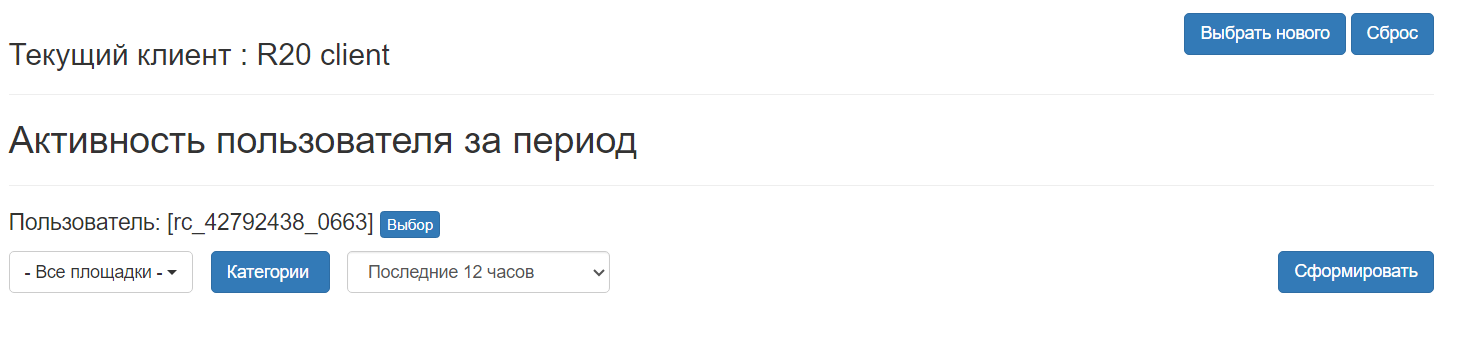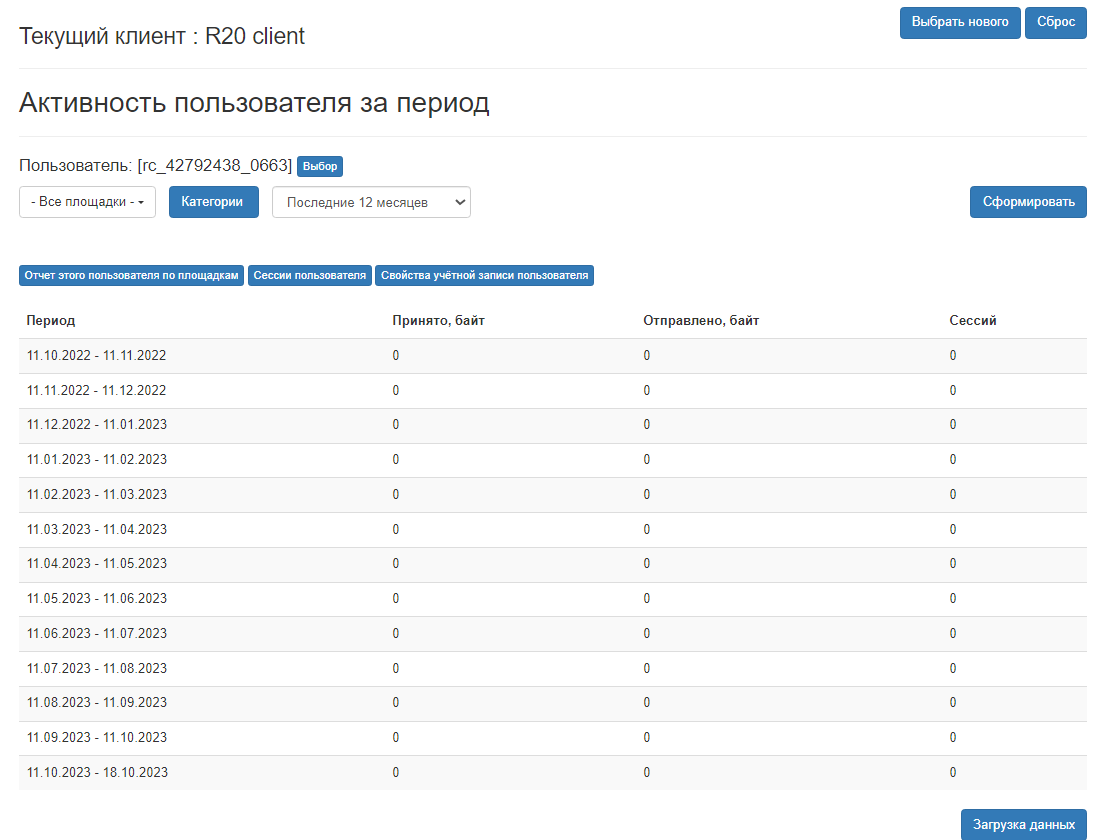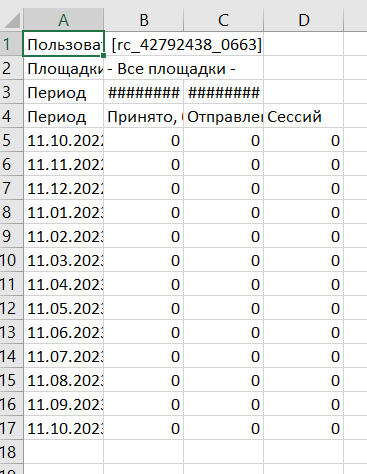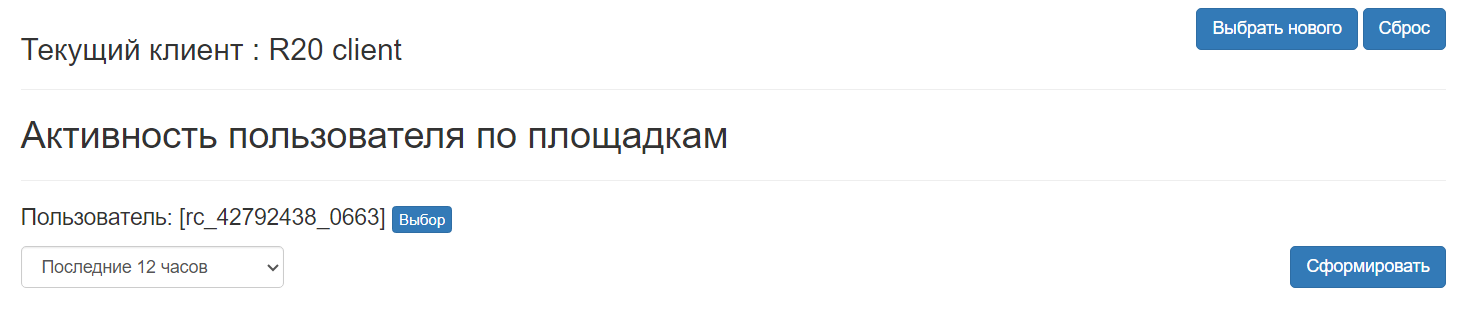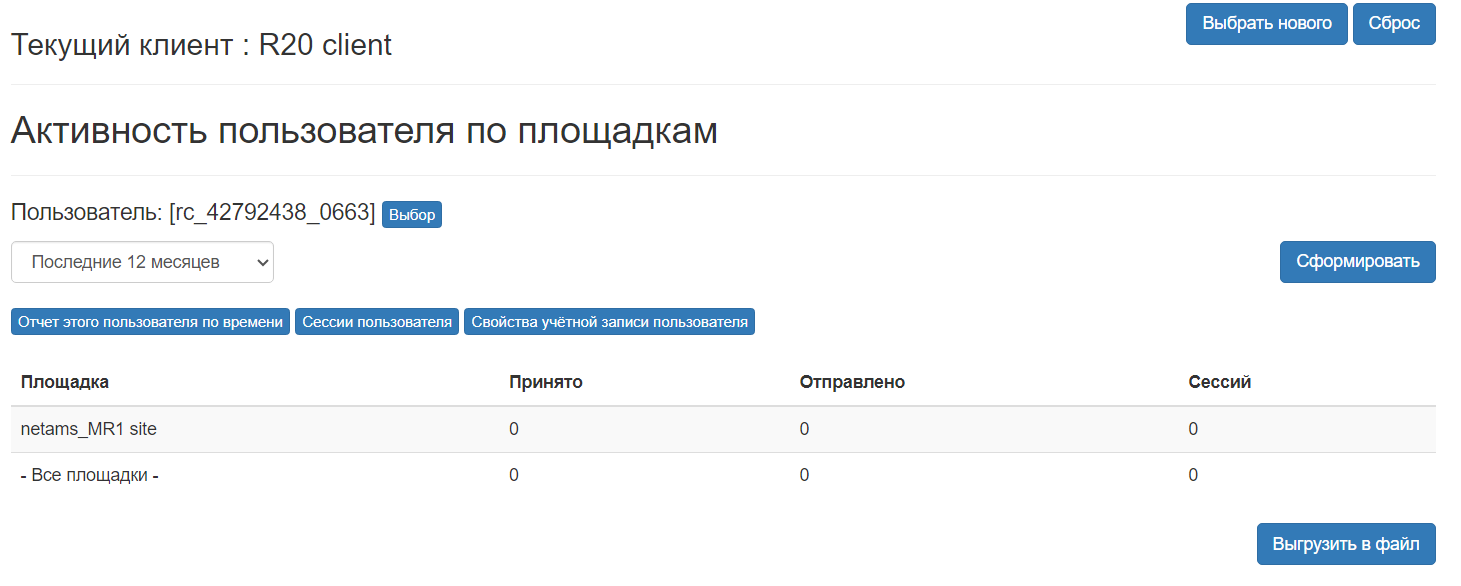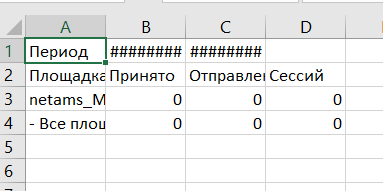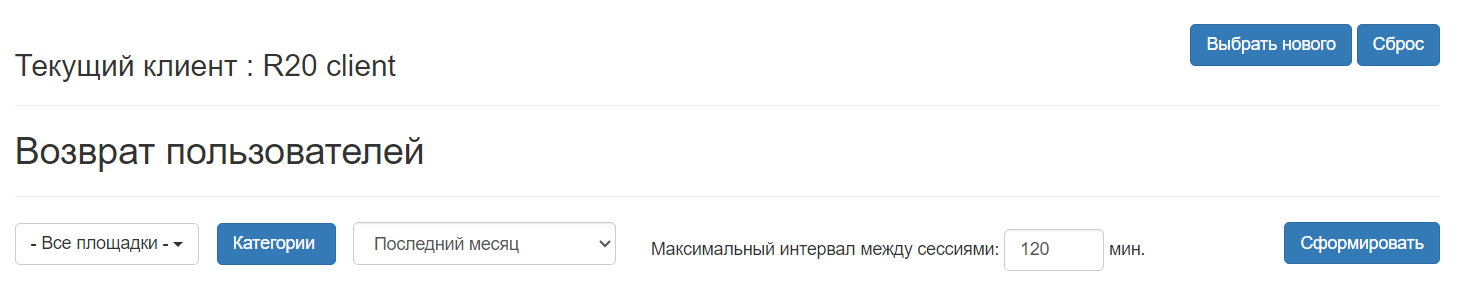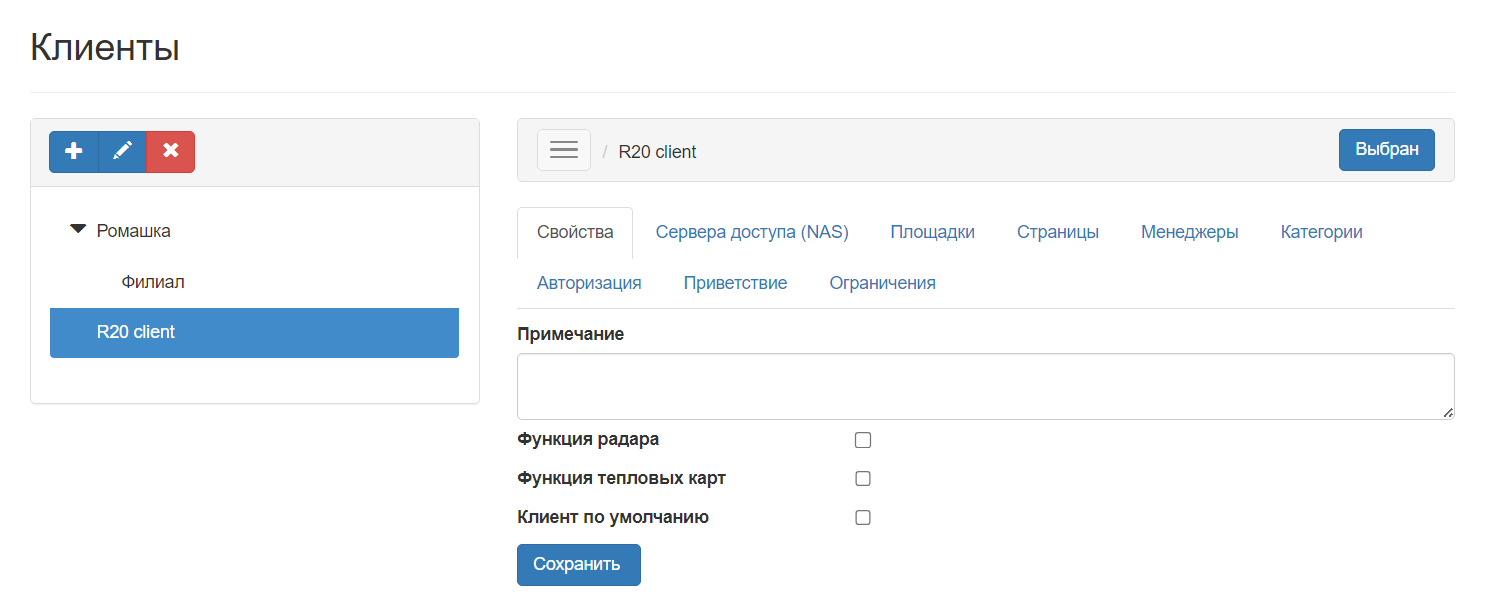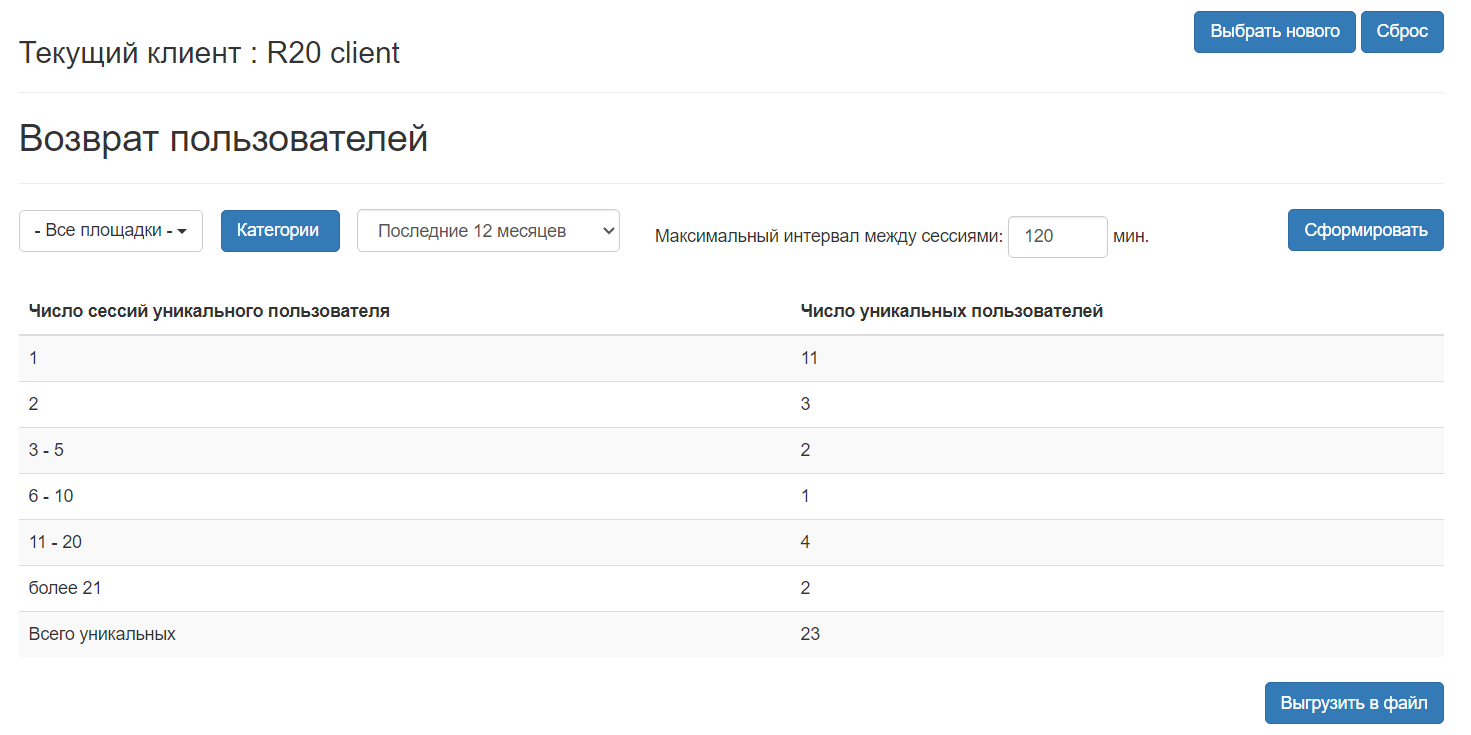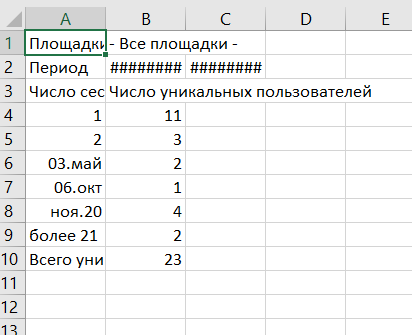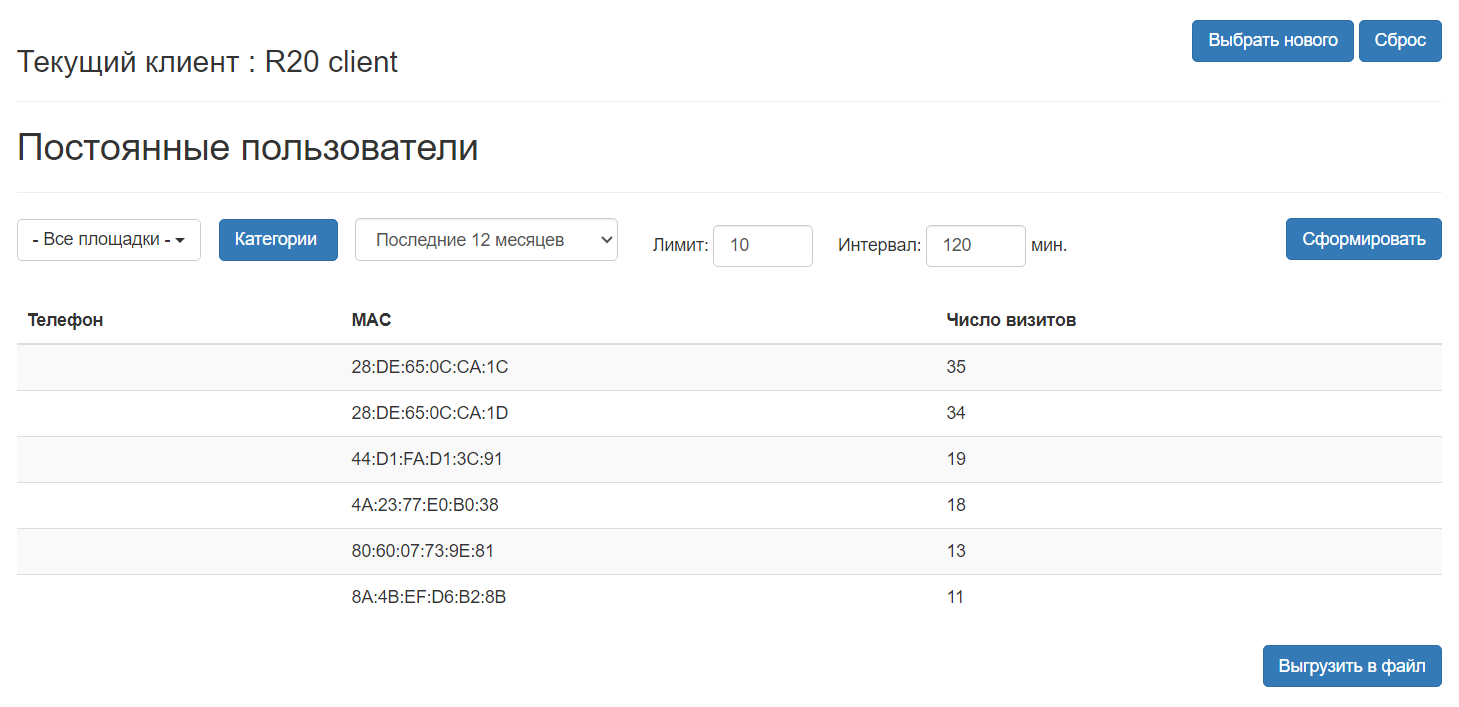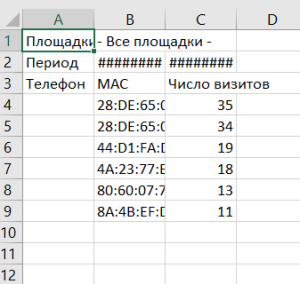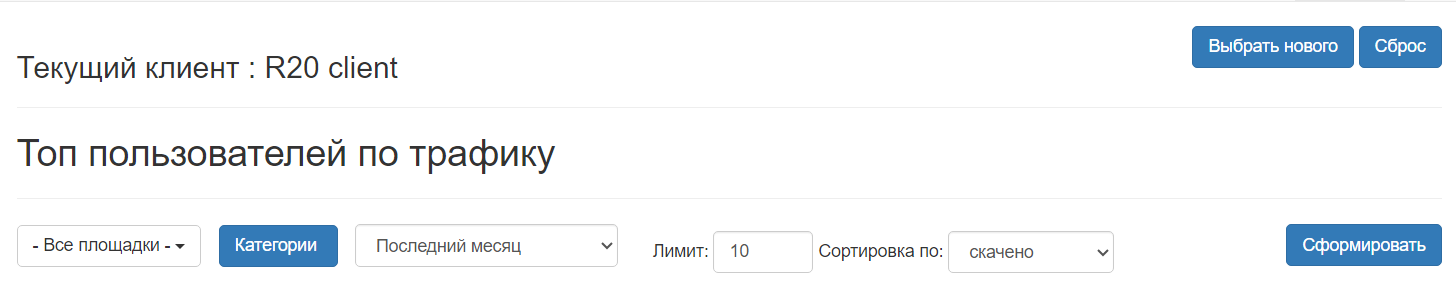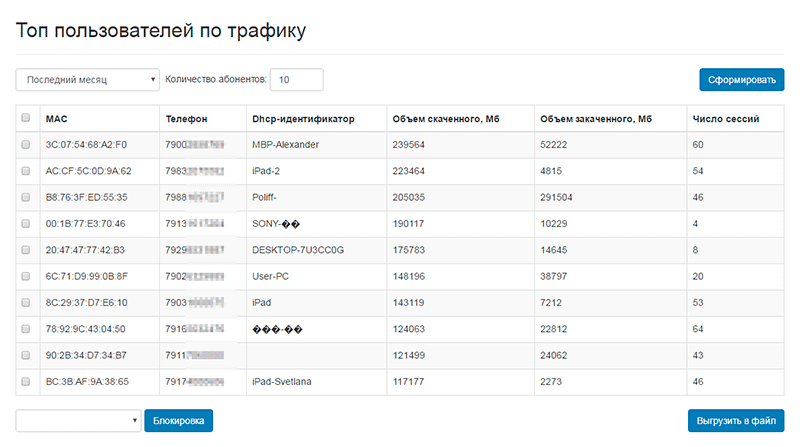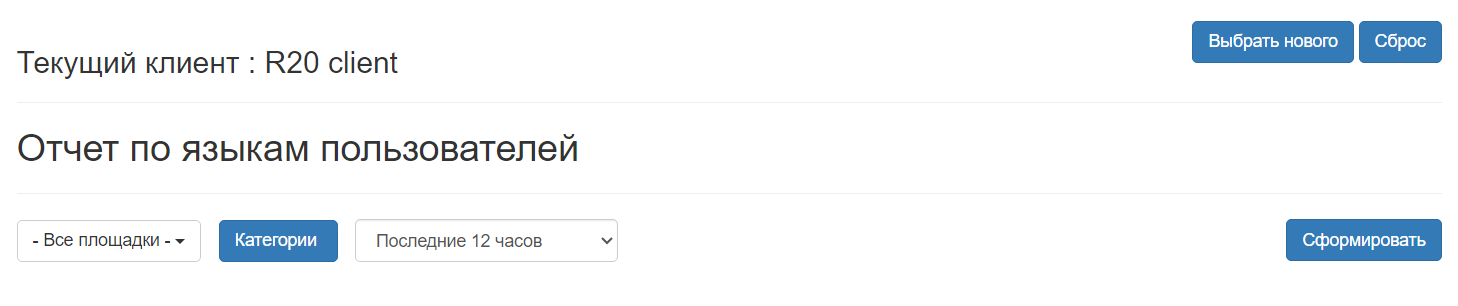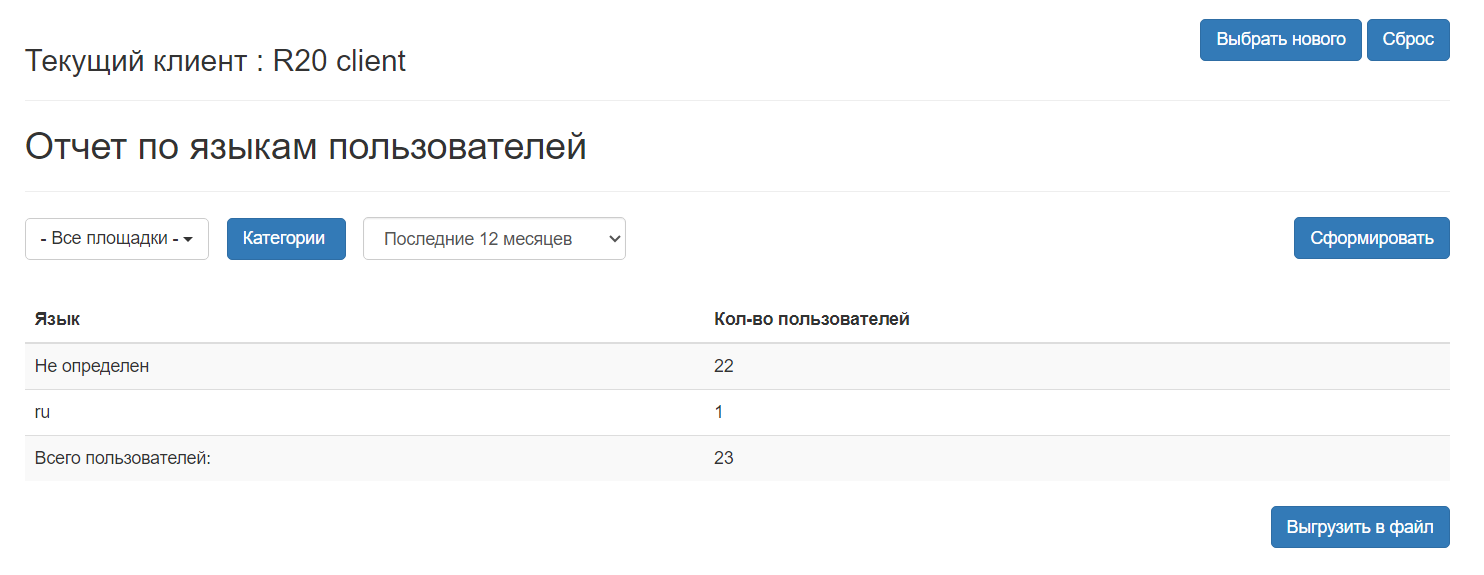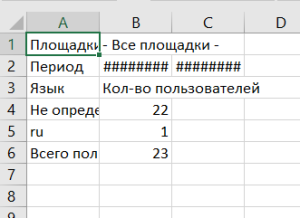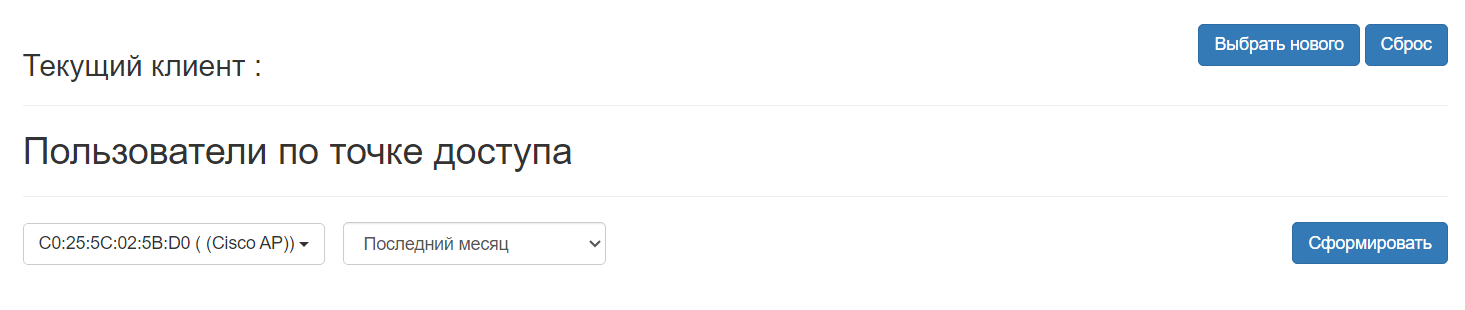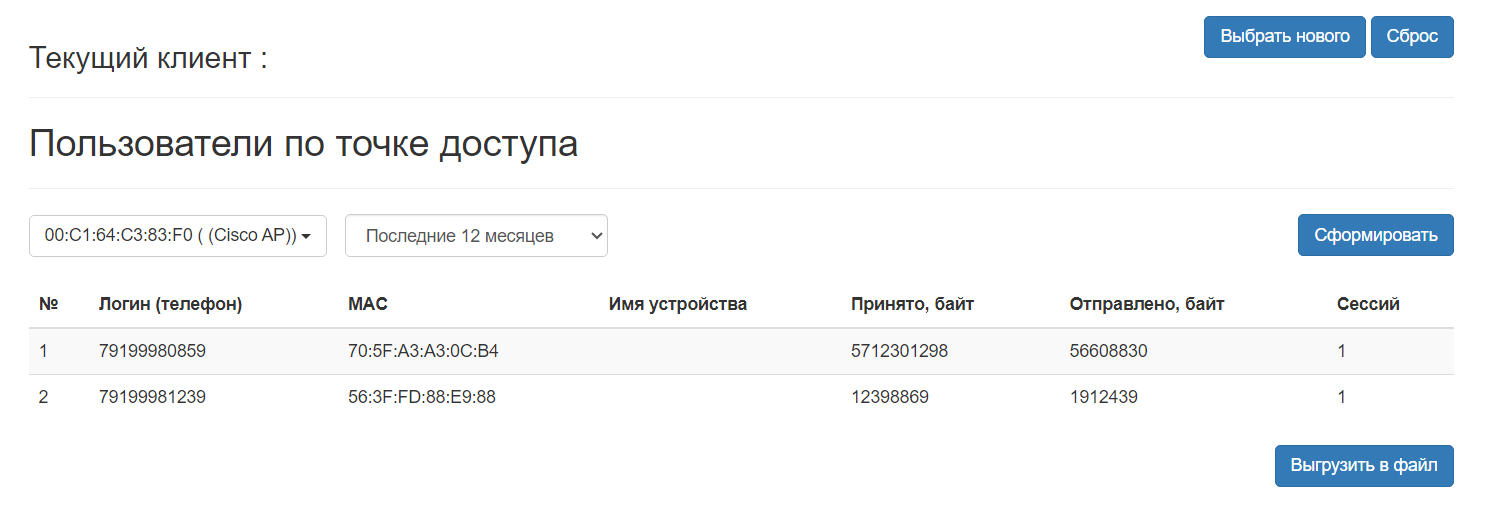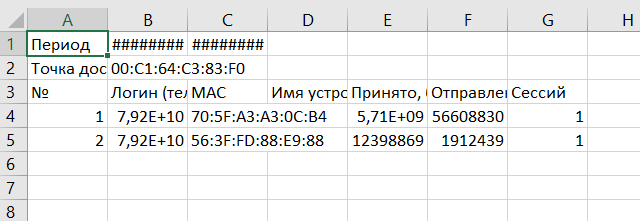В данном разделе можно сформировать следующие типы отчетов пользователя:
- статистика пользователя;
- статистика пользователя по площадкам;
- выгрузка профилей пользователей:
- возвраты пользователей;
- постоянные пользователи;
- топ пользователей по трафику;
- статистика по языкам;
- статистика по точкам доступа.
Для формирования отчета по пользователям необходимо перейти в интерфейсе администратора системы в раздел "Отчеты" → "Пользователи" и из выпадающего списка выбрать необходимый тип отчета.
Статистика пользователя
Для формирования данного типа отчета необходимо перейти в раздел "Отчеты" → "Пользователи" → "Статистика пользователя", после чего отобразиться таблица со списком пользователей.
В данной таблице необходимо выбрать пользователя, по которому требуется сформировать отчет. Выбранный пользователь отразиться в поле "Пользователь" на странице формирования отчета.
Далее следует выбрать определенную площадку или установить параметр "все площадки", выбрать период, за который требуется сформировать отчет, выбрать категорию бизнеса/рекламы. После настройки всех параметров следует нажать кнопку "Сформировать". В отчете доступна информация по активности пользователя за выбранный период времени.
В интерфейсе доступны дополнительные сведения: свойства учетной записи пользователя, сессии пользователя, а также возможно перейти на отчет данного пользователя по площадкам. Система WNAM позволяет выгрузить данный тип отчета в файл формата CSV. Для этого следует нажать кнопку "Загрузка данных". Отчет будет сохранен в файл rep_customer_time.csv, который будет сохранен в директории загрузки. Содержимое файла отчета представлено ниже.
Кнопка "Сброс" предназначена для форматирования созданного отчета.
Статистика пользователя по площадкам
Для формирования данного типа отчета необходимо перейти в раздел "Отчеты" → "Пользователи" → "Статистика пользователя по площадкам", после чего отобразиться таблица со списком пользователей.
В данной таблице необходимо выбрать пользователя, по которому требуется сформировать отчет. Выбранный пользователь отразиться в поле "Пользователь" на странице формирования отчета.
Далее следует выбрать период, за который требуется сформировать отчет, а затем нажать кнопку "Сформировать". В отчете доступна информация по активности пользователя по каждой из площадок за выбранный период времени, а также общая статистика по всем площадкам.
Система WNAM позволяет выгрузить данный тип отчета в файл формата CSV. Для этого следует нажать кнопку "Выгрузить в файл". Отчет будет сохранен в файл rep_customer_site.csv, который будет сохранен в директории загрузки. Содержимое файла отчета представлено ниже.
Кнопка "Сброс" предназначена для форматирования созданного отчета.
Выгрузка профилей пользователей
Для формирования данного типа отчета необходимо перейти в раздел "Отчеты" → "Пользователи" → "Выгрузка профилей пользователей", после чего отобразиться интерфейс с параметрами формирования отчета.
Далее следует выбрать определенную площадку или установить параметр "все площадки", выбрать период, за который требуется сформировать отчет, выбрать категорию бизнеса/рекламы, а также установить флаг созданные пользователи/пользователи, которые подключались. После настройки всех параметров следует нажать кнопку "Выгрузить в файл". Отчет будет сохранен в файл rep_customer_profiles.csv.
Кнопка "Сброс" предназначена для форматирования созданного отчета.
Возвраты пользователей
Для формирования данного типа отчета необходимо перейти в раздел "Отчеты" → "Пользователи" → "Возвраты пользователей", после чего отобразиться интерфейс с параметрами формирования отчета.
По кнопке "Выбрать нового" можно сменить пользователя, а также установить для него требуемые параметры.
После настроек следует нажать кнопку "Выбор". Далее следует выбрать определенную площадку или установить параметр "все площадки", выбрать период, за который требуется сформировать отчет, выбрать категорию бизнеса/рекламы, а также установить максимальный интервал между сессиями. Затем нажать кнопку "Сформировать". В отчете доступна информация по числу уникальных пользователей и сессий.
Система WNAM позволяет выгрузить данный тип отчета в файл формата CSV. Для этого следует нажать кнопку "Выгрузить в файл". Отчет будет сохранен в файл rep_customer_return.csv, который будет сохранен в директории загрузки. Содержимое файла отчета представлено ниже.
Кнопка "Сброс" предназначена для форматирования созданного отчета.
Постоянные пользователи
Этот тип отчёта позволяет сделать выгрузку (по заданной площадке/всем площадкам, по заданному диапазону времени) списка постоянных пользователей, то есть тех, кто регулярно производит авторизацию в сети. При этом учитываются только отдельные "визиты", когда между сессиями доступа проходит значительное время (по умолчанию "интервал" составляет 120 минут). Отображается список пользователей в порядке уменьшения числа "визитов", которые осуществили более заданного в параметре "лимит" визитов. В пределах каждого 120-минутного визита, между тем, может быть одна или несколько отдельных сессий подключения.
Для формирования данного типа отчета необходимо перейти в раздел "Отчеты" → "Пользователи" → "Постоянные пользователи", после чего отобразиться интерфейс с параметрами формирования отчета.
По кнопке "Выбрать нового" можно сменить пользователя, а также установить для него требуемые параметры.
После настроек следует нажать кнопку "Выбор". Далее следует выбрать определенную площадку или установить параметр "все площадки", выбрать период, за который требуется сформировать отчет, выбрать категорию бизнеса/рекламы, а также установить значение лимита "визитов" пользователя и интервал между сессиями. Затем нажать кнопку "Сформировать". В отчете доступна информация по числу "визитов" пользователей с отображением телефона и MAC-адреса пользователя.
Система WNAM позволяет выгрузить данный тип отчета в файл формата CSV. Для этого следует нажать кнопку "Выгрузить в файл". Отчет будет сохранен в файл rep_customer_persistent.csv, который будет сохранен в директории загрузки. Содержимое файла отчета представлено ниже.
Кнопка "Сброс" предназначена для форматирования созданного отчета.
Топ пользователей по трафику
Отчет позволяет создать список из заданного числа абонентов, которые за определенный период скачали больше всего трафика. По результатам отчета администратор может оперативно заблокировать на заданный период времени учетные записи этих абонентов.
Для формирования данного типа отчета необходимо перейти в раздел "Отчеты" → "Пользователи" → "Топ пользователей по трафику", после чего отобразиться интерфейс с параметрами формирования отчета.
По кнопке "Выбрать нового" можно сменить пользователя, а также установить для него требуемые параметры.
После настроек следует нажать кнопку "Выбор". Далее следует выбрать определенную площадку или установить параметр "все площадки", выбрать период, за который требуется сформировать отчет, выбрать категорию бизнеса/рекламы, а также установить значение лимита "визитов" пользователя. Также для данного типа отчета доступен один из вариантов сортировки относительно трафика (параметр устанавливается из выпадающего списка):
- скачено;
- закачено;
- сумма;
- число сессий.
После установки требуемых параметров отчета следует нажать кнопку "Сформировать". В отчете представлен топ пользователей по выбранному параметру трафик/сессии.
Система WNAM позволяет выгрузить данный тип отчета в файл формата CSV. Для этого следует нажать кнопку "Выгрузить в файл". Отчет будет сохранен в файл rep_customer_persistent.csv, который будет сохранен в директорию загрузки. Кнопка "Сброс" предназначена для форматирования созданного отчета.
Воспользовавшись кнопкой "Блокировка", можно заблокировать пользователя, предварительно введя в поле его имя.
Статистика по языкам
Для формирования данного типа отчета необходимо перейти в раздел "Отчеты" → "Пользователи" → "Статистика по языкам", после чего отобразиться интерфейс с параметрами формирования отчета.
По кнопке "Выбрать нового" можно сменить пользователя, а также установить для него требуемые параметры.
После настроек следует нажать кнопку "Выбор". Далее следует выбрать определенную площадку или установить параметр "все площадки", выбрать период, за который требуется сформировать отчет, а также установить категорию бизнеса/рекламы и нажать кнопку "Сформировать". В отчете представлена информация по языкам и числу пользователей, зарегистрированных с данным языком.
Система WNAM позволяет выгрузить данный тип отчета в файл формата CSV. Для этого следует нажать кнопку "Выгрузить в файл". Отчет будет сохранен в файл rep_customer_lang.csv, который будет сохранен в директории загрузки. Содержимое файла отчета представлено ниже.
Кнопка "Сброс" предназначена для форматирования созданного отчета.
Статистика по языкам
Для формирования данного типа отчета необходимо перейти в раздел "Отчеты" → "Пользователи" → "Статистика по языкам", после чего отобразиться интерфейс с параметрами формирования отчета.
По кнопке "Выбрать нового" можно сменить пользователя, а также установить для него требуемые параметры.
После настроек следует нажать кнопку "Выбор". Далее следует выбрать из выпадающего списка точку доступа и период, за который требуется сформировать отчет, а затем нажать кнопку "Сформировать". В отчете представлена информация по пользователям, подключавшимся к данной точке доступа.
Система WNAM позволяет выгрузить данный тип отчета в файл формата CSV. Для этого следует нажать кнопку "Выгрузить в файл". Отчет будет сохранен в файл rep_customer_ap.csv, который будет сохранен в директории загрузки. Содержимое файла отчета представлено ниже.
Кнопка "Сброс" предназначена для форматирования созданного отчета.